通过使用 Microsoft Office Excel 中的“剪切”、“复制”和“粘贴”命令,您可以移动或复制整个单元格区域或其内容。您也可以复制单元格的特定内容或属性。例如,可以复制公式的结果值而不复制公式本身,或者可以只复制公式。
注释 Excel 在已经剪切或复制的单元格周围显示动态移动的边框。若要取消移动的边框,请按 Esc。
移动或复制整个单元格区域
移动或复制单元格时,Excel 将移动或复制整个单元格,包括公式及其结果值、单元格格式和批注。
1、请选择要移动或复制的单元格。
如何选择单元格或区域
选择 操作 一个单元格 单击该单元格或按箭头键,移至该单元格。 单元格区域 单击该区域中的第一个单元格,然后拖至最后一个单元格,或者在按住 Shift 的同时按箭头键以扩展选定区域。 也可以选择该区域中的第一个单元格,然后按 F8,使用箭头键扩展选定区域。要停止扩展选定区域,请再次按 F8。 较大的单元格区域 单击该区域中的第一个单元格,然后在按住 Shift 的同时单击该区域中的最后一个单元格。您可以使用滚动功能显示最后一个单元格。 工作表中的所有单元格
单击“全选”按钮。

要选择整个工作表,还可以按 Ctrl+A。
注释如果工作表包含数据,按 Ctrl+A 可选择当前区域。按住 Ctrl+A 一秒钟可选择整个工作表。
不相邻的单元格或单元格区域
选择第一个单元格或单元格区域,然后在按住 Ctrl 的同时选择其他单元格或区域。 也可以选择第一个单元格或单元格区域,然后按 Shift+F8 将另一个不相邻的单元格或区域添加到选定区域中。要停止向选定区域中添加单元格或区域,请再次按 Shift+F8。
注释不取消整个选定区域,便无法取消对不相邻选定区域中某个单元格或单元格区域的选择。
整行或整列
单击行标题或列标题。
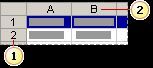
 行标题
行标题
 列标题
列标题
也可以选择行或列中的单元格,方法是选择第一个单元格,然后按 Ctrl+Shift+箭头键(对于行,请使用向右键或向左键;对于列,请向上键或向下键)。
注释如果行或列包含数据,那么按 Ctrl+Shift+箭头键可选择到行或列中最后一个已使用单元格之前的部分。按 Ctrl+Shift+箭头键一秒钟可选择整行或整列。
相邻行或列 在行标题或列标题间拖动鼠标。或者选择第一行或第一列,然后在按住 Shift 的同时选择最后一行或最后一列。 不相邻的行或列 单击选定区域中第一行的行标题或第一列的列标题,然后在按住 Ctrl 的同时单击要添加到选定区域中的其他行的行标题或其他列的列标题。 行或列中的第一个或最后一个单元格 选择行或列中的一个单元格,然后按 Ctrl+箭头键(对于行,请使用向右键或向左键;对于列,请使用向上键或向下键)。 工作表或 Microsoft Office Excel 表格中第一个或最后一个单元格
按 Ctrl+Home 可选择工作表或 Excel 列表中的第一个单元格。
按 Ctrl+End 可选择工作表或 Excel 列表中最后一个包含数据或格式设置的单元格。
工作表中最后一个使用的单元格(右下角)之前的单元格区域 选择第一个单元格,然后按 Ctrl+Shift+End 可将选定单元格区域扩展到工作表中最一个使用的单元格(右下角)。 到工作表起始处的单元格区域 选择第一个单元格,然后按 Ctrl+Shift+Home 可将单元格选定区域扩展到工作表的起始处。 增加或减少活动选定区域中的单元格 按住 Shift 的同时单击要包含在新选定区域中的最后一个单元格。活动单元格(活动单元格:活动单元格就是选定单元格,可以向其中输入数据。一次只能有一个活动单元格。活动单元格四周的边框加粗显示。)和您所单击的单元格之间的矩形区域将成为新的选定区域。
新闻热点
疑难解答